
Мазмуну:
- Автор John Day [email protected].
- Public 2024-01-30 10:39.
- Акыркы өзгөртүү 2025-01-23 14:51.

Бул биз үйрөтө турган Smart Carга MU көрүү сенсорун кантип орнотуу боюнча колдонмо.
Бул колдонмо MU көрүү сенсорун кантип орнотуу керектигин көрсөтүп жатканда, башка бардык сенсорлорду орнотуу үчүн аны ээрчип алсаңыз болот.
Менде колдонулган 2 огунун камерасы бар болчу, бирок буларды өзүңүз курууга оңой. Мен муну акыркы көрсөтмө катары көрсөтө алам.
Жабдуулар
Материалдар:
1 x MU көрүү сенсору
1 x акылдуу унаа
1 х 2 огу камера орнотуу
Velcro скотч (илмек жана илмек)
2 x M3 x 6 бурама
2 x M3 Spacer
2 x M3 жаңгактар
Ысык клей
Куралдар:
Screwdriver
Wirecuttere
Ысык желим мылтык
Бургулоо
2,5 жана 3 мм бургулоо учтары
1 -кадам: Кронштейнди даярдаңыз

Адегенде камераны кармап турган пластиктин эки бөлүгүн кесүү үчүн сым кескичти колдонуңуз.
2 -кадам: Тешиктерди бургулап, камераны орнотуңуз
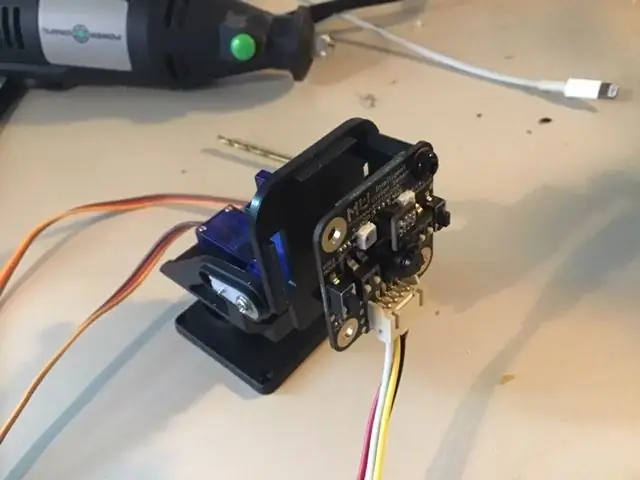
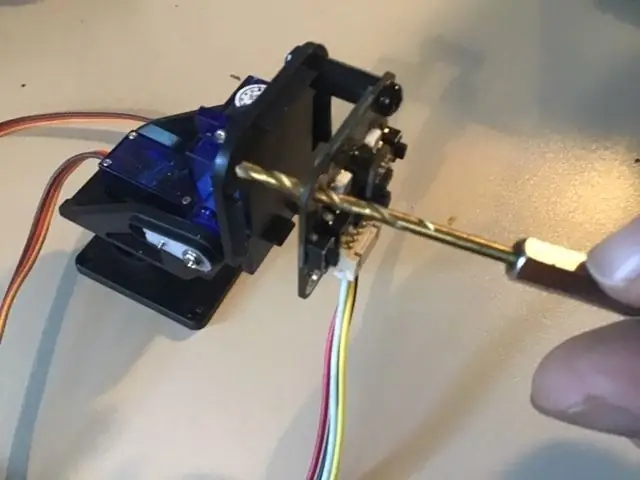

Жогорку оң бурчта 3 мм кичинекей тешик бургулаңыз. Андан кийин MU сенсорунун бир бурчун орнотуу үчүн бураманы, аралыкты жана гайканы колдонуңуз.
2 мм тешик бургулоо үчүн MU сенсорлорунун тешигин колдонуңуз. Андан кийин MU сенсорун жылдырып, тешикти 3 мм бургулоо менен кайра толтуруңуз.
Андан кийин MU сенсорун орнотууну бүтүрүү үчүн башка бураманы, аралыкты жана гайканы колдонуңуз.
3 -кадам: Кастер дөңгөлөгүн кайра орнотуу
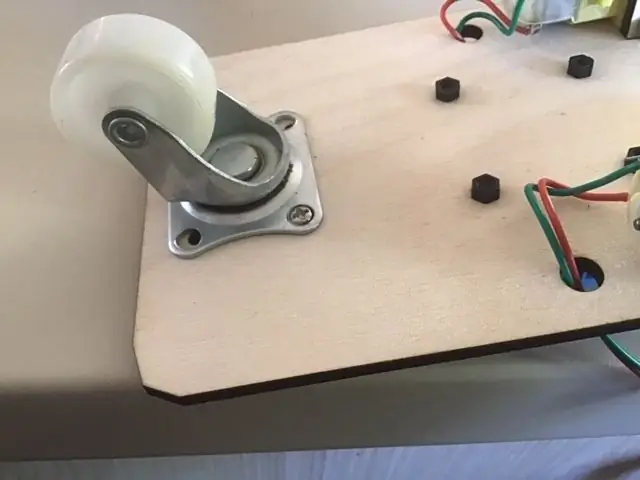

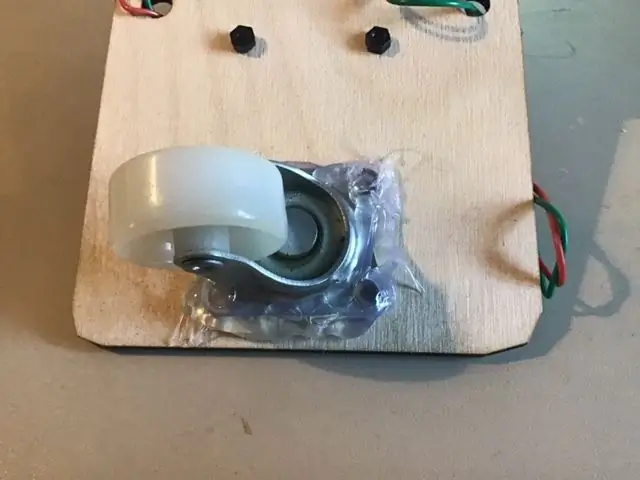
Алгач дөңгөлөктү чечип алыңыз.
Андан кийин, дөңгөлөктүн дөңгөлөгүн кайра жабыштырыңыз. Ыстык клей темирди жабыштырбайт, андыктан ысык желимди көп колдонуу маанилүү. Кастинг дөңгөлөгүнүн негизин ага көмүңүз.
Бул мүмкүн болушунча башка долбоорлор үчүн кайра колдонулушу үчүн буюмдарды жасоо менин жалпы философияма каршы келет окшойт, бирок клей дөңгөлөккө жабышпагандыктан, аны кайра колдонуу абдан оңой. Эгер сиз аны башка долбоор үчүн колдонууну кааласаңыз, анда аны жөн эле жулуп салсаңыз болот.
4 -кадам: Velcro кошуу



Акылдуу унаага эки даана велкро илгич кассетасын жана монтаж кронштейнине эки даана велкро илгич лентасын салыңыз.
5 -кадам: Бүтүрүү

Эми сиз велкрону колдонуп, акылдуу унаага монтаж кронштейнин жана MU көрүү сенсорун орното аласыз. Электр өткөргүчтөрү кандай долбоорлорду жасагыңыз келгенине жараша болот. Мен ар кандай ойлорду көрсөтүүгө убакыт табам деп үмүттөнөм.
Velcro сизге MU көрүү сенсорун башка сенсорлор же башка долбоорлордо акылдуу машинаңызга орноткуңуз келген нерселер менен алмаштырууга мүмкүндүк берет.
Сунушталууда:
Микро: бит MU Vision Sensor - Объектилерге көз салуу: 7 кадам

Микро: бит MU Vision Sensor - Объектилерге көз салуу: Ошентип, бул көрсөтмөдө биз ушул үйрөтмөдө курулган Smart Carди программалоону баштайбыз жана бул көрсөтмөдө MU көрүнүш сенсорун орноттук. бир аз жөнөкөй объектилерди көзөмөлдөө менен, андыктан
Микро: баштагандар үчүн бит MU Vision Sensor - I2C жана Shape Card таануу: 8 кадам

Micro: bit MU Vision Sensor for Beginners - I2C жана Shape Card таануу: Мен Micro: bit үчүн MU көрүнүш сенсоруна колумду алдым. Бул мага көптөгөн түрдүү көрүнүштөргө негизделген долбоорлорду ишке ашырууга мүмкүнчүлүк бере турган сонун курал окшойт. Тилекке каршы, бул үчүн көптөгөн жетекчилер жок окшойт жана документтер чынында
Микро: жаңыдан баштагандар үчүн бит MU Vision Sensor - Этикетка баалуулуктары жана номер карталарын таануу: 6 кадам

Микро: жаңыдан баштагандар үчүн бит MU Vision Sensor - Label Values жана Number Card Recognition: Бул MU көрүү сенсоруна менин экинчи жол көрсөткүчүм. Бул долбоордо биз micro: bitти программалайбыз, энбелгинин маанилерин колдонуу менен ар кандай сан карталарын тааныйбыз
Микро: бит MU Vision Sensor - Объекттерге көз салуу: 6 кадам

Микро: бит MU Vision Sensor - Объектилерге көз салуу: Бул микро: бит үчүн MU көрүү сенсоруна менин төртүнчү көрсөтмөм. Бул жерде мен микро: бит менен объектилерди кантип көзөмөлдөө керектигин жана OLED экранына координаттарды жазууну карап көрөм. Башка гиддеримде микро: битти кантип туташтыруу керектиги жөнүндө айтып бердим
Микро: бит MU Vision Sensor - AP Wifi: 4 кадам

Микро: бит MU Vision Sensor - AP Wifi: MU Vision сенсорунда эки wifi режими бар. AP режими MU көрүү сенсору болгон, сиз компьютер менен кире турган Wi -Fi тармагына ээ болосуз, ал эми STA режими MU көрүнүш сенсору башка wifi тармагына жана агымдарына кирген. Анын үстүнө М
